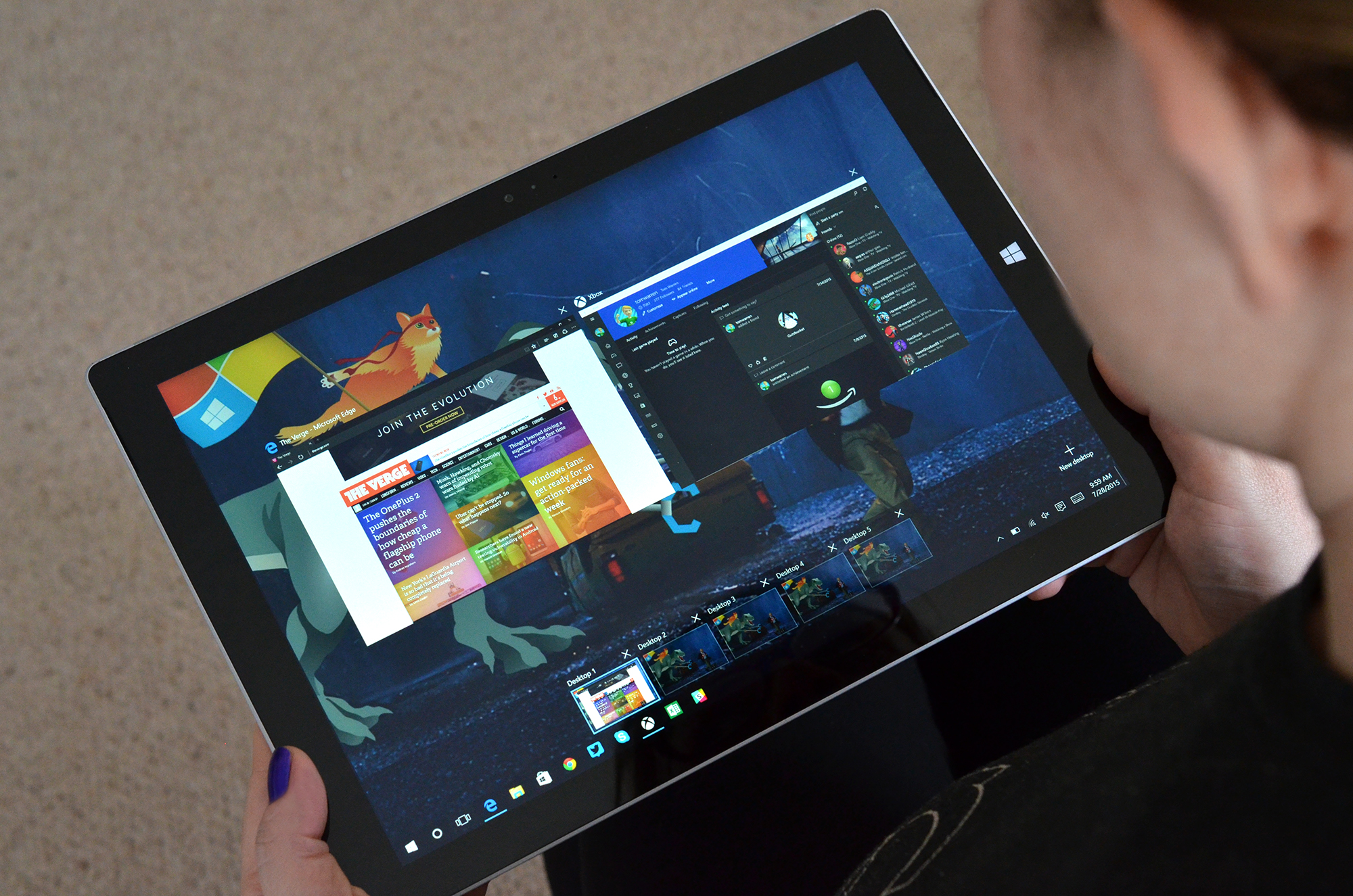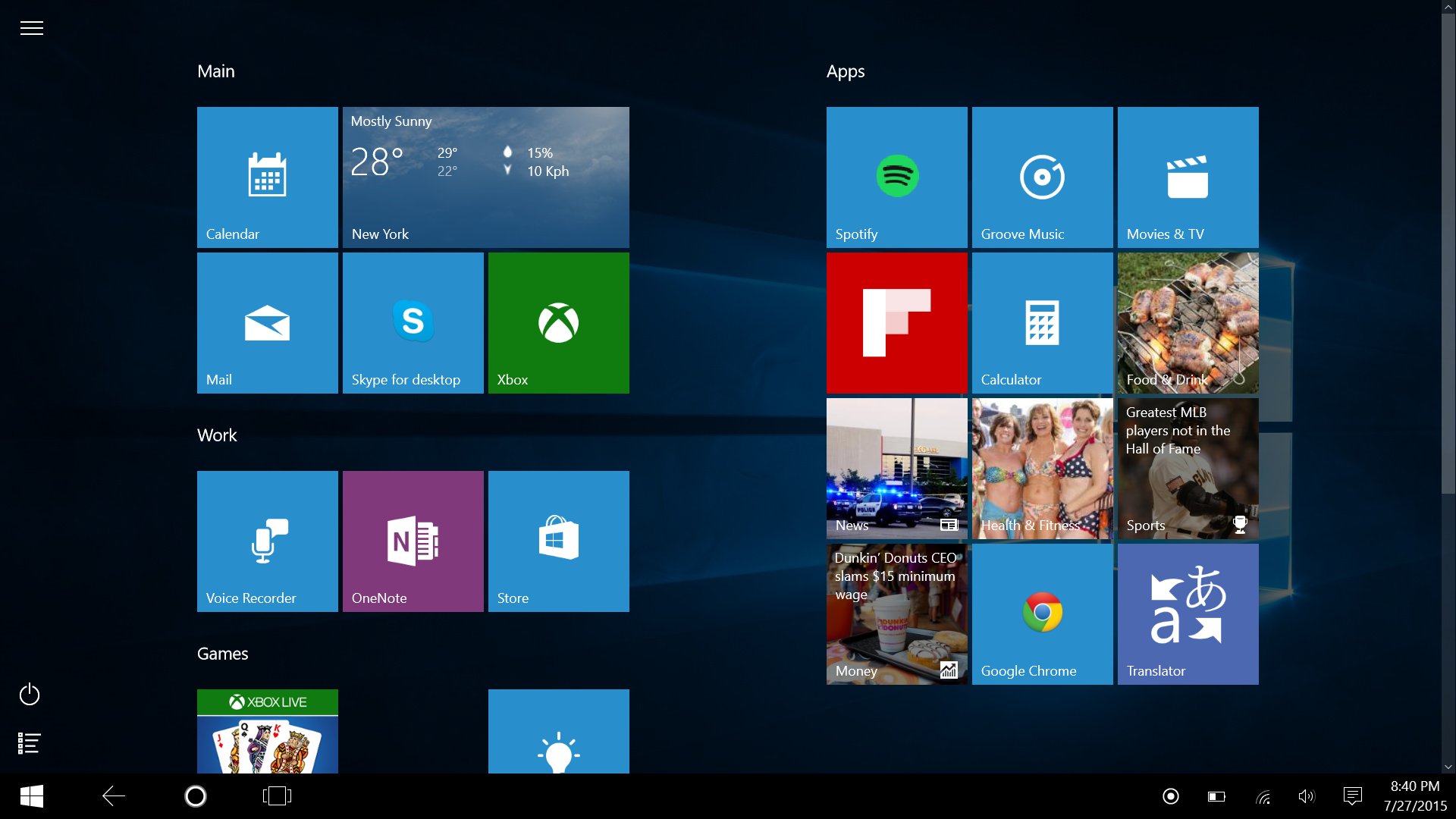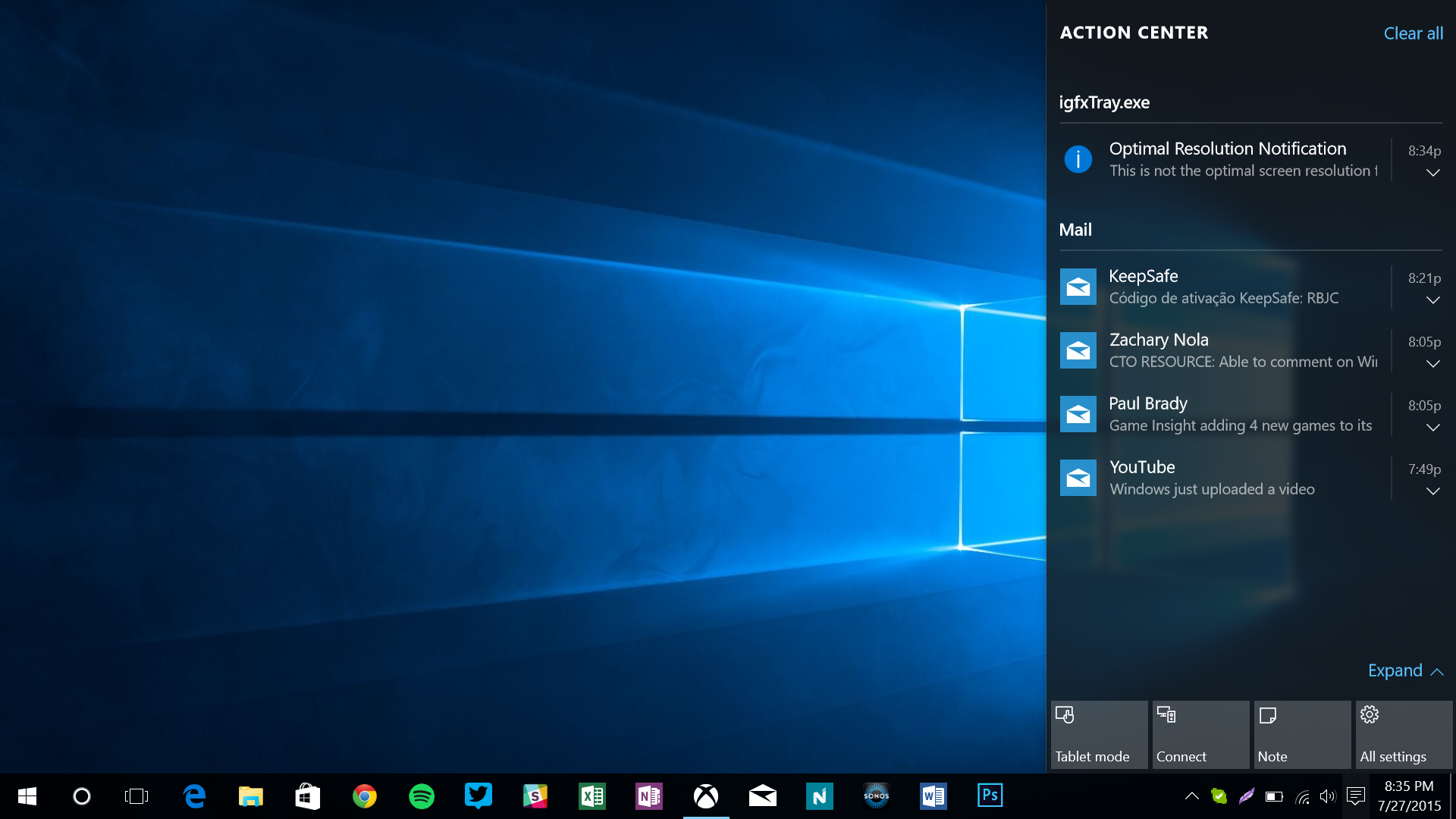Torrent චිත්රපට Download නොකර Online බලමු
අලුතෙන් චිත්රපටයක් ආවම ඒකෙ සුපැහැදිළි දසුන් සහිත Copy එකක් එනකන් බලාගෙන ඉන්න චිත්රපට ලෝලීන් හට වටිනා දෙයක් අරගෙන ආවා. මේ ක්රමය හරහා Torrent වෙබ් අඩවි වල තිබෙන චිත්රපට Download නොකර Online බලන්න පුලුවන්, ඉතින් ඒක ගොඩක් වටිනවා චිත්රපටය අපිට අවශ්ය Quality එකට තියෙනවාද කියලා බලාගන්නත්.
මේ වැඩේට අවශ්ය වෙන්නෙ 2MB වත් නැති පොඩි Media Player එකක්, මෙතනින් ගන්න ඒක. http://roxplayer.com/download/
Player එක Install කරගන්න. දැන් මොකක්හරි චිත්රපටයක Torrent එකක් ගන්න.
උදා : http://kat.cr/tomorrowland-2015-720p-hdrip-x264-coolboy-t11154203.html
දැන් අපි ගත්තු Player එකෙන් ඔය File එක Open කරන්න.
දැන් තියෙන්නෙ ඇති වෙනකන් Onlineම චිත්රපටය බලන්න.
මේ වැඩේට අවශ්ය වෙන්නෙ 2MB වත් නැති පොඩි Media Player එකක්, මෙතනින් ගන්න ඒක. http://roxplayer.com/download/
Player එක Install කරගන්න. දැන් මොකක්හරි චිත්රපටයක Torrent එකක් ගන්න.
උදා : http://kat.cr/tomorrowland-2015-720p-hdrip-x264-coolboy-t11154203.html
දැන් අපි ගත්තු Player එකෙන් ඔය File එක Open කරන්න.
ඔතනින් Torrent File හරහා ඔයාට අවශ්ය torrent File එක තෝරලා දෙන්න පුලුවන් එහෙමත් නැත්නම් ඒකෙ Magnet Link එක දෙන්න. ඊට පස්සෙ විනාඩියක් විතර buffer වෙලා චිත්රපටය පටන් ගනීවි.
දැන් තියෙන්නෙ ඇති වෙනකන් Onlineම චිත්රපටය බලන්න.
6:49 AM by Unknown · 0
ගිනිපෙට්ටියකින් කැමරාවක් හදමු
ඩිජිටල් කැමරා, ස්මාර්ට් දුරකථන සමඟ අභාවයට පත් වූ Film (Negative භවිතා කර සිදුකළ) ඡායාරූපකටණක් සිදුකළ අතීතයක් තිබූ බව සැබෑවකි. අද ළිපියෙන් අරගෙන එන්නෙ එවැනි කැමරාවක් සාදාගන්නා ආකරයයි.
කැමරාවෙන් පින්තූර ලබාගන්නා ආකාරය
මෙය සාදාගන්නා ආකරය පිළිබඳව සවිස්තරාත්මකව පින්තූර සමඟින් ළිපියක් http://www.matchboxpinhole.com/ වෙබ් අඩවියෙ තිබෙනවා, උත්සාහා කරලා බලන්න. ප්රදර්ශණ භාන්ඩයක් විදියට වුවත් ඉදිරිපත් කරන්න පුලුවන්.
කවුද කියන්නෙ ඔය උපකරණ ටිකෙන් කැමරාවක් හදන්න බැහැ කියලා, එහෙනම්
පහත Video එකෙන් බලාගන්න පුලුවන් මෙය සාදාගන්නා ආකාරය.2:49 AM by Unknown · 3
සූර්යා ගැන ඔබ නොදත් තතු
සූර්යා තුළට පෘථිවියට සමාන ප්රමාණයේ ග්රහලෝක පිරෙව්වොත් මෙතරම් පුරවන්න පුළුවන්.
සූර්යාගේ ආලෝකය පෘථිවිය කරා ළඟාවීමට තත්පර 490ක් ගතවේ
සූර්යා යනු ග්රහලොවක් මෙන් සෑදූ දෙයක් නොවන අතර එයට පා තැබීමටද නොහැක (පිළිස්සෙන නිසා විතරක්ම නෙවේ) අපි එම කෙල්වින් 6000ක් වූ උශ්ණත්වයට සරිළන ඇඳුමක් ඇඳගෙන සූර්යාට පා තැබුවද අප ඒ තුළට ගිලා බසිනවා මිස ඒ මත සිටිය නොහැක. මන්ද යත් සූර්යා යනු හුදෙක් හය්ඩ්රජන් වැනි වායූන්ගේ එකතුවකි. මේවායෙශි සිදුවන ප්ර්තික්රියා නිසා නිපදවන අධෝරක්ත, පාරාජම්බුල කිර්ණ සහ ඇසට පෙනන ආඅලෝකය ආදී වූ දෑ නිසා අපට සූර්යා මෙසේ දිස් වෙයි.
සූර්යාගේ වර්ණය අපට සුදු ලෙසින් පෙනුනද ම්වා වර්ණ 7කින් සෑදී ඇත.
සූර්යාගේ සැබෑ වර්ණය කළු ය. VGA Camera එකකින් සූර්යාගේ photo එකක් ගන්න කලුවට පෙනේවි.
ඇත්තටම සූර්යාගේ ව්අර්ණය කලු කිව්වෙ සූර්යාද අවසානයේ මෙසේ විහිදුවන ආලෝකය නැති කරගත් දිනක එයද කළු කුහරයක් වන නිසාවෙනි.
ඒක හරියට වර්ණ දහස් ගණනක් පෙන්වන LCD තිරයක් විදුලිය විසන්ධි කළ විට කලු පැහැයට හැරෙනවා මෙනි.
සූර්යා මෙසේ අපගේ අඑසට හුරු ආලෝකය නිපදවන්නක් මෙන්ම එය අවසන් වූ පසු (වසර මිලියණ ගණනකට පසුව) අධෝරක්ත කිරණ නිපදවයි. පසුව එයද කෙමෙන් කෙමෙක් අඩු වී අදූරට හැරේවි.
9:03 PM by Unknown · 2
3D Holographic Projector එකක් නිවසේදීම සාදමු
ඔන්න යාලුවනේ ඔයාලට කරන්න සුපිරි වැඩක් අරගෙන ආවා, ගොඩක් අය නම් වැඩේ අත්හදා බලන්නත් ඇති, කරන්න බැරි උන යාලුවො එහෙනම් උත්සාහ කරන්නකො.
අවශ්ය ද්රව්ය:
- ප්රස්ථාර කොළයක්
- CD case එකක්
- පෑනක්
- Sellotape හෝ superglue
- කතුරල්
- කුඩා පිහියක් හෝ පේපර් කටර් එකක්
- Video එක ධාවනය කළ හැකි ජංගම දුරකථනයක්.
සාදාගන්නා ආකරය
ප්රස්ථාර කොළය ගෙන එහි 1xm x 3.5cm x 6cm. සිටින ලෙස පහත අයුරින් ඇඳගන්න
එම හැඩය කපාගන්න.
ප්රවේසමෙන් CD Case එකෙහි ආවරණය මත එය තබා එම හැඩය කපාගන්න.
එලෙසින් හැඩ 4ක්ම කපාගන්න.
එම කොටස් 4 එකිනෙක අලවාගන්න
දැන් සුදුසු Hologram Video එකක් ගෙන එය Play කරන්න.
උදා : Link
දැන් ඔබ සාදාගත් Projector එක ජංගම දුරකථනය මත ඉහත අයුරින් තබා 3D Projection එක නරඹන්න.
ප්රස්ථාර කොළය ගෙන එහි 1xm x 3.5cm x 6cm. සිටින ලෙස පහත අයුරින් ඇඳගන්න
එම කොටස් 4 එකිනෙක අලවාගන්න
දැන් සුදුසු Hologram Video එකක් ගෙන එය Play කරන්න.
උදා : Link
දැන් ඔබ සාදාගත් Projector එක ජංගම දුරකථනය මත ඉහත අයුරින් තබා 3D Projection එක නරඹන්න.
Smart Phone 3D Holographic Projector
Smart Phone 3D Holographic Projectorසාදාගන්නා ආකාරය : http://sadeepa01.blogspot.com/2015/08/3d-holographic-projector.html
Posted by බහු භූතයා - Bahu Buthaya on Wednesday, August 12, 2015
3:50 AM by Unknown · 4
Facebook එකේ සේරමට යාලුවන්ට එකවර Message යවන්නෙ මෙහෙමයි
ඔන්න යාලුවනේ බ්ලොග් ලියන යාලුවන්ට එහෙම ගොඩක් වටින software එකක් ගෙනාවා.
මේකෙන් පුලුවන් ඔයාගෙ Facebook Account එකේ ඉන්න සේරම යාලුවන්ට එකවර Message යවන්න. දැන් ඉතින් copy paste කර කර කරදර වෙන්න දෙයක් නැහැ, Software එකෙන්ම අවශ්ය message එක සේරටම යවන්න තියෙන්නෙ. Message එක හරහා Link එකක් යවනවානම් speed එක අඩුවෙන් දාන්න.
Windows 8,10 සඳහා : https://goo.gl/nKy6uX
Windows 7,xp සඳහා : https://goo.gl/mT4XA5
මේකෙන් පුලුවන් ඔයාගෙ Facebook Account එකේ ඉන්න සේරම යාලුවන්ට එකවර Message යවන්න. දැන් ඉතින් copy paste කර කර කරදර වෙන්න දෙයක් නැහැ, Software එකෙන්ම අවශ්ය message එක සේරටම යවන්න තියෙන්නෙ. Message එක හරහා Link එකක් යවනවානම් speed එක අඩුවෙන් දාන්න.
Windows 8,10 සඳහා : https://goo.gl/nKy6uX
Windows 7,xp සඳහා : https://goo.gl/mT4XA5
1:14 AM by Unknown · 12
Video File වලට අදාල වචන සහ ඒවායෙහි තේරුම්
Video File වලට අදාල වචන ටිකක තේරුම් ගැන තමා අද කතා කරන්නෙ.
- Video Format : Video File එකක් ගබඩා කරලා තියෙන්නෙ Digital දත්තයක් විදියට, ඉතින් Video එකක් එසේ ගබඩා කරන File වර්ගය අනුව විවිධ Video Format තියෙනවා.
- Video Codec : එනම් ඉහත කරුණ, compress කිරීමට භාවිතා කරන පරිපථ හෝ මෘදුකාංග ය.
- Frame : චලනය වන දසුන් තොගයක් එකතු කර සෑදූ video එකේ එක් නිශ්චල දසුනක්
- Frame Rate : යම් කාල පරාසයක දර්ශණය වන Frame ප්රමාණය
- Frame Size : Frame එකක උස x පළල (pixel මඟින්) (උදා : 720x576 , 1024x576 , 1280x720)
- Frame Aspect Ratio : මෙමඟින් video එකේ උස , පළල අතර ඇති සබඳතාව පෙන්වයි. (උදා : 4:3 , 16:9.)
- Anamorphic : Video එක record කරන අතර පුළුල් තිරයකට සුද්ඩුසු පරිදි සිරස්ව හැඩගැසුනු දර්ශණ වලට ය
- Pixel Aspect Ratio : මෙමඟින් video එකේ ඇති pixel එකක උස , පළල අතර ඇති සබඳතාව පෙන්වයි.
- Timecode : Video එකේ කාලය මැනීම සිදු කරයි.
- පැය:මිනිත්තු:තත්පර:රාමු(Frames)
- PAL : එක්සත් රාජධානිය හා යුරෝපයට අදාල රූපවාහිනී තිර සඳහා සම්මතයකි
- NTSC : ඇමෙරිකාව සහ ජපානයට අදාල රූපවාහිනී තිර සඳහා සම්මතයකි
- SD (Standard Definition) : මෙමඟින් video එකේ frame size එක නිර්ණය කරයි
- HD (High Definition) : මෙම Video SD වලට වඩා පැහැදිලි, සහ උසස් තත්වයේ දර්ශණ සපයයි
12:22 PM by Unknown · 2
නොදන්න කෙල්ලෙක් එක්ක කතා කරන්න ඕනෙ නම්
නොදන්න කෙල්ලෙක් එක්ක කතා කරන්න ඕනෙ නම් මේ ට්රික් එක භාවිතා කරන්න.
කෙල්ල ඉන් හරියට ගිහින් කෙල්ලට පේන්න උඩ බලලා කෙල්ල දිහාවට හැරිලා අද වහින්න වගේ නේද කියන්න. (වහින්නෙ නැති පාටක් තියෙනවානම් අදනම් වහින්නෙ නැති වෙයි කියන්න)
ම්ම් නැන්නම් එයාගෙන් වෙලාව අහන්න.
ඔව් බස් නැවතුමග් ලඟ ඉන්නවානම් අසවල් ස්ථානයට යන බස් එක ගියාද වගේ දේවක් අහන්න
කැමතිනම් ඔයින් දෙකක් හෝ තුනම කරන්න.
ඔන්න දැන් ආරම්භය ගත්තා, ඊළඟට
සාමාන්ය මූනක් (අවුඅල් ගහලා වගේ නැතුව) thank you කියනව නම් කියලා
ඔයා මේ පැත්තෙ කෙනෙක්ද? වගේ දේවල් අහන්න,
එයා :3 ඔව් කිව්වොත් අහ් මට දකලා පුරුදුයි වගේ ඒත් හරියටම මීටර් නැහැ කියන්න.
එයා නෑ කිව්වොත්, ඒක තමා මාත් අදමයි දැක්කෙ වගේ එකක්.. ම්ම්...
දැන් අර eye contact කියන්නෙ අන් ඒක ලාවට හදාගන්න.
කැමතිනම් දැන් අක්කෙ, නංගි, ඇන්ටි වගේ කෑලි දාලා කතාව පටන් ගන්න.
මගෙ ගෙවල් නම් අසවල් පැත්තෙ, අනං මනං කියන්න.
ඔයා ඉගෙනගනන් කෙනෙක්නම්නාසවල් පාසලේ මම.. ඔයා දන්නවද ඒ පාසල?
වැඩකරන තැනක් නම් ඒ ගැන එහෙම..
ඊළඟට කෙල්ල ඉන්නවයි කිව්ව ප්රදේශයේ ප්රසිද්ධ ස්ථානයක් ,(වඩාත්ම හොඳ ප්රසිද්ධ පුද්ගලයෙක් ගැන කිව්වොත්) ගැන කතාව පටන් ගන්න. දැන් ඔන්න eye contact එක සුපිරියටම හදගන්න. හැබැයි කෙල්ල දිහා කනන් ව්අගේ බලන්න එපා.
හැබැයි බර ටෝක් වලට යන්න එපා පුලුව තරම් light වෙන්න.
ඔයා එයා එක්ක කතා කරන අරමුණ අනුව එයාට ඔයාගෙ අවධාවනය දිනගන්න, ඒ කිව්වෙ එයාට ඔයාව විශේශ වෙන්න වගේ මොනාහරි කතාවට ඇදගන්න. ඕනෑවට වඩා එපා.
දැන් ඉතින් මොනාහරි ඕපදූපයක් කියලා... කතාව ඇදගන්න.
:3 මෙය අත්හදාබැලීමට යාමේදී ඔබට සිදුවන අපහසුතාවන් පිළිඹඳ වගියනු නොලැබේ.
© Sadeepa Ravishan සියලුම හිමිකම් ඇවිරිණි
කෙල්ල ඉන් හරියට ගිහින් කෙල්ලට පේන්න උඩ බලලා කෙල්ල දිහාවට හැරිලා අද වහින්න වගේ නේද කියන්න. (වහින්නෙ නැති පාටක් තියෙනවානම් අදනම් වහින්නෙ නැති වෙයි කියන්න)
ම්ම් නැන්නම් එයාගෙන් වෙලාව අහන්න.
ඔව් බස් නැවතුමග් ලඟ ඉන්නවානම් අසවල් ස්ථානයට යන බස් එක ගියාද වගේ දේවක් අහන්න
කැමතිනම් ඔයින් දෙකක් හෝ තුනම කරන්න.
ඔන්න දැන් ආරම්භය ගත්තා, ඊළඟට
සාමාන්ය මූනක් (අවුඅල් ගහලා වගේ නැතුව) thank you කියනව නම් කියලා
ඔයා මේ පැත්තෙ කෙනෙක්ද? වගේ දේවල් අහන්න,
එයා :3 ඔව් කිව්වොත් අහ් මට දකලා පුරුදුයි වගේ ඒත් හරියටම මීටර් නැහැ කියන්න.
එයා නෑ කිව්වොත්, ඒක තමා මාත් අදමයි දැක්කෙ වගේ එකක්.. ම්ම්...
දැන් අර eye contact කියන්නෙ අන් ඒක ලාවට හදාගන්න.
කැමතිනම් දැන් අක්කෙ, නංගි, ඇන්ටි වගේ කෑලි දාලා කතාව පටන් ගන්න.
මගෙ ගෙවල් නම් අසවල් පැත්තෙ, අනං මනං කියන්න.
ඔයා ඉගෙනගනන් කෙනෙක්නම්නාසවල් පාසලේ මම.. ඔයා දන්නවද ඒ පාසල?
වැඩකරන තැනක් නම් ඒ ගැන එහෙම..
ඊළඟට කෙල්ල ඉන්නවයි කිව්ව ප්රදේශයේ ප්රසිද්ධ ස්ථානයක් ,(වඩාත්ම හොඳ ප්රසිද්ධ පුද්ගලයෙක් ගැන කිව්වොත්) ගැන කතාව පටන් ගන්න. දැන් ඔන්න eye contact එක සුපිරියටම හදගන්න. හැබැයි කෙල්ල දිහා කනන් ව්අගේ බලන්න එපා.
හැබැයි බර ටෝක් වලට යන්න එපා පුලුව තරම් light වෙන්න.
ඔයා එයා එක්ක කතා කරන අරමුණ අනුව එයාට ඔයාගෙ අවධාවනය දිනගන්න, ඒ කිව්වෙ එයාට ඔයාව විශේශ වෙන්න වගේ මොනාහරි කතාවට ඇදගන්න. ඕනෑවට වඩා එපා.
දැන් ඉතින් මොනාහරි ඕපදූපයක් කියලා... කතාව ඇදගන්න.
:3 මෙය අත්හදාබැලීමට යාමේදී ඔබට සිදුවන අපහසුතාවන් පිළිඹඳ වගියනු නොලැබේ.
© Sadeepa Ravishan සියලුම හිමිකම් ඇවිරිණි
11:28 PM by Unknown · 6
මිනිසෙකු ගල් කිරීම
අද ළිපියෙන් අරගෙන ආවෙ මෑතකදී TV දෙරණ නාලිකාව හරහා විකාශය කරන ලද මිනිසෙකු ගල් කිරීම සිදු කළ Video එක. වැඩි කතා ඕනෙ නැහැ යාලුවනේ Video එක බලන්න.
6:42 AM by Unknown · 2
නොමිළේ VPS පරිගණකයක් ලබාගන්න
නිකන් දෙනවානම් ඉතින් තව මොන කතාද, අද ළිපියෙන් ඔයාලට අරගෙන එන්නෙ VPS පරිගණකයක් නොමිළේ ලබාගන්න විදිය.
මුලින්ම බලමු VPS එකක් කියන්නෙ මොකක්ද කියලා, VPS නොහොත් Virtual Private Server එකක් කියන්නෙ අන්තර්ජාලයට සම්බන්ධ කරපු පරිගණයක්, මේක භාවිතා කරන්න නම් අපිට වෙනත් පරිගණකයක් හරහා එයට ඇතුල් වෙන්න සිද්ධ වෙනවා. හරියට Teamveawer මෘදුකාංගය වගේ. එහෙම ඇතුල් උනාට පස්සෙ අපිට පුලුවන් වෙනවා ඒ දුරස්ථ පරිගණකය අපිට ඕනෙ වැඩක් සඳහා භාවිතා කරන්න. අන්තර්ජාලයේ විවිධ මිළ ගණන් යටතේ වැඩි කාර්යක්ශමතාවක් සහිතව මේවා තිබෙන නමුත් ඉතා පහසුවෙන් හා නොමිළේම VPS එකක් ගන්න විදිය දැන් කියන්නම්. මුලින්ම යන්න මෙතනට.
Free VPS (Link එකට ගිහින් Skip Ad ඔබන්න)
ඊට පස්සෙ ලැබෙ Form එකට අදාල විස්තර දීලා Register ඔබන්න.
දැන් ඔයා දුන්නු e-Mail එකට ගිහින් බලන්න මෙහෙම e-Mail එකක් ලැබිලා තියෙයි.
ඒකෙ තමා ඔයාගෙ VPS එක භාවිතා කරන්න අවශ්ය කරන Username හා Password එක තියෙන්නෙ.
ඊට පස්සෙ ලැබෙන පිටුවෙ Desktop කියන එක Download කරගන්න.
දැන් ඒ File එක open කරන්න.
ඉන්පසුව ලැබෙන Window එකේ Connect ඔබන්න.
දැන් තියෙන්නෙ ඔයාගෙ VPS එක අත්හදාබලන්න තමා.
5:33 AM by Unknown · 11
Windows 10 වල සිංහල වැඩ කරන්නෙ නැද්ද? මෙන්න විසඳුම
Windows 10 දාගත්තු යාලුවන්ට මතු වුන ගැටලුවක් තමා ඒකෙ සිංහල අකුරු පෙන්වන්නෙ නැති එක. ඉතින් අද ළිපියෙන් අරන් ආවෙ ඒ අවුල හදාගන්නෙ කොහොමද කියන එක. ලොකු වැඩක් නැහැ මෙන්න මේ Font එක Install කරලා පරිගණකය Restart කරන්න තියෙන්නෙ. එතකොට එලකිරි වගේ සිංහල වැඩ.
Download Font (Click Skip Ad)
Password : sadeepa01.blogspot.com
Font එක දාලා Restart කරාට පස්සෙ සිංහල වැඩ කරන්නෙ නැත්නම්
settings> time and language >Region and language > add a language > Sinhala > add
හරහා එය ස්ථාපනය කරගන්න.
සිංහල නැති අය පහත කොටසින් බලාගන්න.
4:48 AM by Unknown · 9
මන්දගාමී පරිගණ වේගවත් කරන සූත්තරේ නොහොත් Defragment කිරීම
සුභ දවසක් යාලුවනේ අද ඔයාලට කියලා දෙන්න යන්නෙ පරිගණකයක් නිවැරදිව Defragment කරන්නෙ කොහොමද කියලා. මේ වැඩේ කරගන්න පුලුවන් මෘදුකාංග අන්තර්ජාලය හරහා වුවත් ලබාගන්න පුලුවන්, කෙසේවෙතත් Windows මෙහෙයුම් පද්ධතිය සහිත පරිගණක වල ලැබෙන Utility මෘදුකාංගයක් විදියට Disk Defragmenter එක භාවිතා කරන්න පුලුවන්. Defragment කරනවා කියලා අපි කරන්නෙ අපේ පරිගණකයෙ තිබෙන දත්ත ගබඩාව නොහොත් Hard Disk Drive එකේ ගබඩා වෙලා තියෙන ගොණු පිළිවෙළකට අසුරන එක, එතකොට පරිගණකයට අවශ්ය ගොණු ඉතා පහසුවෙන් සොයාගෙන වේගෙන් වැඩ කරන්න පුලුවන්, හරියට අවුල් වෙලා තියෙන කාමරයක් අස් කරනවා වගේ වැඩක්. පිටතින් අපිට ලස්සනට Folder සහ File පිළිවෙලින් තිබ්බත් ඇත්තටම Hard එකේ ඔව්වා ගබබා වෙන්නෙ එක එක තැන් වල, ඉතින් අපි Defragment කරාට පස්සෙ තමයි එව්වා අදාල තැනට යන්නෙ. ඒ වගේමයි Defragment කිරීම නිසා පරිගණකයේ තිබෙන Hard Disk Drive එකේ ඉඩකඩ අලුතෙන් එන ගොණු සමඟ පවතින ගොණු අසුරන්න හැඩගැසෙනවා.
හරි එහෙනම් පටන් ගමු වැඩේ. අපිට මේ ක්රමයෙන් පරිගණකයේ තිබෙන Hard Disk Drive එකේ Partition වෙන වෙනම Defragment කරගන්න පුලුවන්.
මුලින්ම යන්න Computer වලට.
අදාල Partition එක මත Right Click කර Properties වෙත යන්න.
එහි Tools නම් කොටසෙ තිබෙන Optimize and Defragment Drive හී Optimize වෙත යන්න.
දැන් එම Partition එක Click කර Analyze ඔබන්න, එය සම්පූර්ණ වූ පසු Optimize ඔබන්න.
ක්රියාවලිය සම්පූර්ණ වන තෙක් පරිගණකය Defragment වන්නට ඉඩ හරින්න.
පහතින් තියෙන්නෙ යාලුවනේ මේ වැඩේ කරගන්න පුලුවන් හොඳම මෘදුකාංග 4ක්
Defraggler (Free)
MyDefrag (Free)
8:26 PM by Unknown · 3
ලංකාවම ආවරණය කරමින් අන්තර්ජාලය සපයන්න Google සමාගම ලංකාවට එයි
ගූගල් සමාගමේ loon නමින් හඳුන්වන මෙම ව්යාපෘථිය ප්රථම වතාවට ක්රියාත්මක කරන රට ශ්රී ලංකාව වන අතර මෙමඟින් ශ්රී ලංකාවේ අවකාශයට යවන බැලූන් 13ක් හරහා මුළු රට්ටම 3G සබඳතාවය සපයයි. 2015 ජුලි 28 වන දා ඇරඹූ මෙම ව්යාපෘතිය ගූගල් සමාගමත් ශ්රී ලංකා ආණ්ඩුවත් සමඟ ගිවිසුමකට එලඹ ඇත.
වායුගෝලයේ රඳවන මෙම බැලූන් භූ මට්ටමේ සිට 20Km පමණ උසකින් ස්ථාපනය කරයි.
මේවා පරිගණක තාක්ශණය ඔස්සේ වයුගෝලයේ ස්ථානගත කෙරේ.
මෙසේ ස්ථානගතකරන ලද බැලූන අන්තර්ජාල සේවා සපයන්නන් සමඟ සම්බන්ධ වී LTE තාක්ශණය ඔස්සේ දිවයිනටම අන්තර්ජාලය සපයනවා.
මෙම බැලූනයක් විසින් 40Km විශකම්භයක් දක්වා වූ ආවරණ කලාපයකට අන්තර්ජාලය සපයන බව සඳහන් වේ.
වායුගෝලයේ රඳවන මෙම බැලූන් භූ මට්ටමේ සිට 20Km පමණ උසකින් ස්ථාපනය කරයි.
මෙසේ ස්ථානගතකරන ලද බැලූන අන්තර්ජාල සේවා සපයන්නන් සමඟ සම්බන්ධ වී LTE තාක්ශණය ඔස්සේ දිවයිනටම අන්තර්ජාලය සපයනවා.
මෙම බැලූනයක් විසින් 40Km විශකම්භයක් දක්වා වූ ආවරණ කලාපයකට අන්තර්ජාලය සපයන බව සඳහන් වේ.
මේ අනුව සම්පූර්ණ රටකටම අන්තර්ජාලය සැපයූ ප්රථම රට ශ්රී ලංකාව බවට පත් වෙනවා.
ඊයේ ලෝ ප්රකට google සමාගමේ උප සභාපති වරයෙක් මා හමුවට පැමිණියේ, google සමාගමේ අලුත්ම ව්යාපෘතියක් වන project loon...
Posted by Ranil Wickremesinghe on Tuesday, July 28, 2015
1:06 PM by Unknown · 8
කස්ටිය බලන් උන්නු Windows 10 නිළ සංස්කරණය ආවා
ඔන්න යාලුවනේ මේක නම් දෙන්නෙ 100%ක් නොමිළේ හොඳේ, තව මොන කතාද මෙතනින් ඇවිත් අරගන්න.
Download Windows 10
ඉහත Link එකෙන් පිවිසෙන ඔබට පිවිසිය හැකි වන Microsoft නිළ වෙබ් අඩවියෙහි Windows 10 Download Links දෙකක් 32 Bit හා 64 Bit ලෙස ඇති අතර ඔබගේ පරිගණකයට සුදුසු එක තෝරා එය ලබාගන්න.
Windows 10 මෙහෙයුම් පද්ධතිය ඉතා පහසු අතුරුමුහුණතක් සහිතව ඔබ වෙත එන අතර Windows 7 හී තිබූ Start menu එක සමඟ Windows 8 Start Menu එකද එකට අමුණා ඇති ආකාරය බලන්න.
එන්න Live අත්හදා බලන්න වැඩේ -->> See it in action
ඇත්තටම එයාලා මුල් තැනක් දීලා තියෙනවා ලස්සන අතුරුමුහුණතක් සපයන්න.
එමෙන්ම Cortana
මෙය Windows මෙහෙයුම් පද්ධතිය විසිනි ප්රථම වතාවට හඳුන්වාදෙන යෙදවුම් සහයකයෙකි (virtual personal assistant) . මෙය Google Now සහ Apple උපාංග වල භාවිතා වන Siri යන virtual personal assistant App මෙන්ම ජනතාව අතරට එන අලුත් කෙනෙකි. මෙය කටහඬට අනුව ක්රියාත්මක වන අතර අන්තර්ජාලයද උපයෝගී කරගෙන ඇතිව ඔබට සහය දක්වයි.
MAIL, CALENDAR, PHOTOS, MAPS වැනි Microsoft සමාගම විසින් ලබා දෙන Apps පවා අලුත් වී ඇත.
CONTINUUM නමින් හඳුන්වන මෙම විශේශාංගය හරහා Tablet පරිගණක සඳහා Desktop පරිගණක වලට සීමා වූ අතුරුමුහුණත Tablet සඳහා හිතකර ලෙස හැඩගස්වා ඇත.
EDGE BROWSER නමින් හඳුන්වන ඔවුන්ගේ නවතම Web Browser එක සුපුරුදු Internet Explorer එක වෙනුවට ඉදිරිපත් කොට ඇත.
ACTION CENTER එක පහසුවෙන් භාවිතා කිරීමට පරිගණක තිරයේ දකුණුපසට එය රැගෙන තිබේ. Windows 8 එකේ Charms වගේ.
ඔබේ XBOX ක්රීඩා පරිගණකය වෙතට ගෙන ඒමට ඔවුන් විසින් XBOX Stream To PC විශේශාංගය හඳුන්වා දී ඇත.
HELLO නමින් ඔවුන්ගේ Lock Screen එකද අලුත් වී ඇත. පරණ විදියට Password කොටලා යන එක වෙනුවට පරිගණකය විසින් ඔබව හඳුනාගෙන එය භාවිතා කිරීමට ඉඩ දෙන්නකි.
Download Windows 10
ඉහත Link එකෙන් පිවිසෙන ඔබට පිවිසිය හැකි වන Microsoft නිළ වෙබ් අඩවියෙහි Windows 10 Download Links දෙකක් 32 Bit හා 64 Bit ලෙස ඇති අතර ඔබගේ පරිගණකයට සුදුසු එක තෝරා එය ලබාගන්න.
Windows 10 මෙහෙයුම් පද්ධතිය ඉතා පහසු අතුරුමුහුණතක් සහිතව ඔබ වෙත එන අතර Windows 7 හී තිබූ Start menu එක සමඟ Windows 8 Start Menu එකද එකට අමුණා ඇති ආකාරය බලන්න.
This combines the strengths of Windows 8 with Windows 7
මෙය Windows 8 හී ශක්තිය Windows 7 සමඟ මුසු කරාවි-Windows Insider
එන්න Live අත්හදා බලන්න වැඩේ -->> See it in action
එමෙන්ම Cortana
මෙය Windows මෙහෙයුම් පද්ධතිය විසිනි ප්රථම වතාවට හඳුන්වාදෙන යෙදවුම් සහයකයෙකි (virtual personal assistant) . මෙය Google Now සහ Apple උපාංග වල භාවිතා වන Siri යන virtual personal assistant App මෙන්ම ජනතාව අතරට එන අලුත් කෙනෙකි. මෙය කටහඬට අනුව ක්රියාත්මක වන අතර අන්තර්ජාලයද උපයෝගී කරගෙන ඇතිව ඔබට සහය දක්වයි.
MAIL, CALENDAR, PHOTOS, MAPS වැනි Microsoft සමාගම විසින් ලබා දෙන Apps පවා අලුත් වී ඇත.
CONTINUUM නමින් හඳුන්වන මෙම විශේශාංගය හරහා Tablet පරිගණක සඳහා Desktop පරිගණක වලට සීමා වූ අතුරුමුහුණත Tablet සඳහා හිතකර ලෙස හැඩගස්වා ඇත.
EDGE BROWSER නමින් හඳුන්වන ඔවුන්ගේ නවතම Web Browser එක සුපුරුදු Internet Explorer එක වෙනුවට ඉදිරිපත් කොට ඇත.
ACTION CENTER එක පහසුවෙන් භාවිතා කිරීමට පරිගණක තිරයේ දකුණුපසට එය රැගෙන තිබේ. Windows 8 එකේ Charms වගේ.
ඔබේ XBOX ක්රීඩා පරිගණකය වෙතට ගෙන ඒමට ඔවුන් විසින් XBOX Stream To PC විශේශාංගය හඳුන්වා දී ඇත.
HELLO නමින් ඔවුන්ගේ Lock Screen එකද අලුත් වී ඇත. පරණ විදියට Password කොටලා යන එක වෙනුවට පරිගණකය විසින් ඔබව හඳුනාගෙන එය භාවිතා කිරීමට ඉඩ දෙන්නකි.
11:27 AM by Unknown · 4
Subscribe to:
Comments (Atom)
Link එක Click කළ පසුව විවෘත වන වෙබ් පිටුවෙහි දැන්වීමක් වෙතඔත් එහි උඩ දකුණු කෙළවර තිබෙන Skip Ad බොත්තම ඔබන්න.
මෙහි පළ වන ලිපි sms මඟින් නොමිලේ ලබාගැනීමට
Follow sadeepamax
ලෙස type කර 40404 ට sms කරන්න. මෙය නොමිලේ සිදුවන සේවාවකි.
මෙම බ්ලොග් අඩවියෙහි කිසිඳු ලිපියක් උපුටා ගැනීම තහනම් වන අතර එසේ සිදු කරන අයගේ වෙබ් / බ්ලොග් අඩවි ගූගල් සමාගමේ "Blogger Copyright Infringement" යටතේ නීතිමය පියවර මත අන්තර්ජාලයෙන් ඉවත් කෙරේ.
Powered by Blogger.